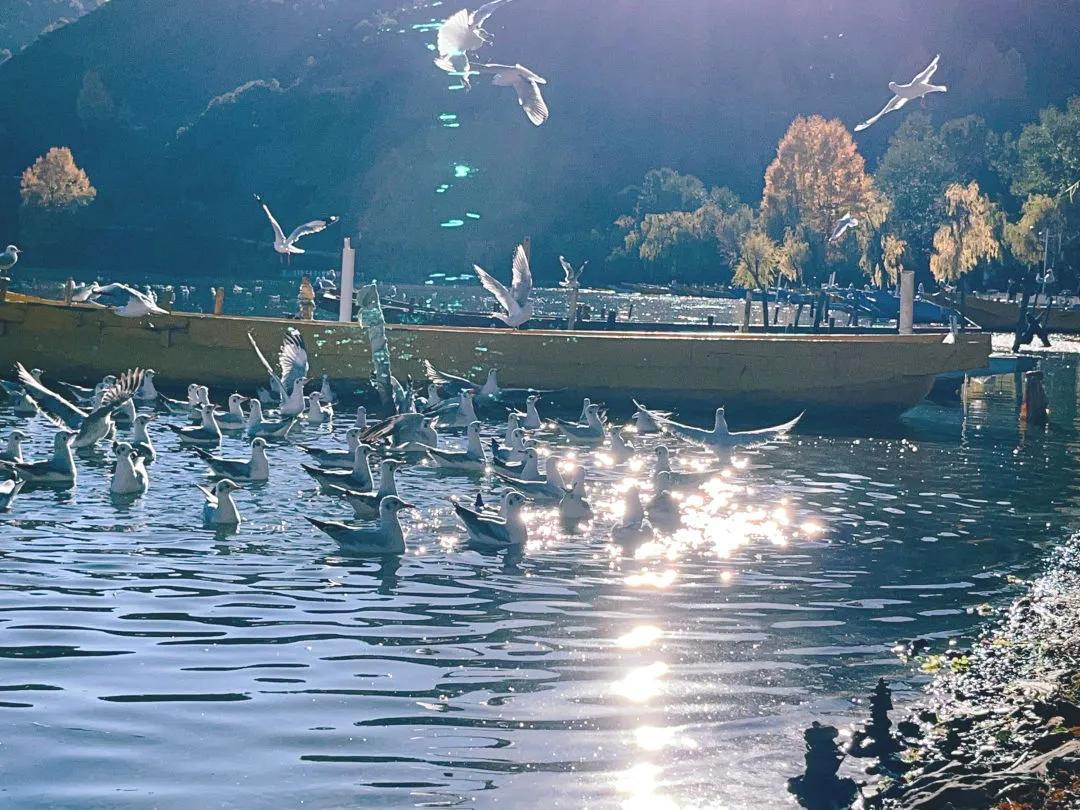步骤1:配置数据源
1.在控制面板管理工具中选择数据源,在弹出的页面中选择用户DSN’(默认)。
2.单击旁边的添加按钮,选择Driver Do Microsoft Access (*。MDB ),然后点击完成。
3.在弹出的“ODBC Microsoft Accecc安装”页面上,在“数据源名称”文本输入框中填写一个名称(用户定义),并将“描述”文本框留空。然后单击下面的“选择”按钮。
选择Access文件所在的路径。
4.单击旁边的“确定”按钮,您刚刚添加的数据源将出现在“用户DSN”选项卡中的“用户数据源”下,并带有您刚刚填写的数据源名称。然后单击“取消”退出该页面。数据源配置已完成。
步骤2:引用数据库中的原始程序
1.在'开始'菜单打开Microsoft SQL Server 2005SQL Server Management Studio。
2.创建一个新数据库(用户定义的名称),选择新数据库,右键单击并选择“任务导入数据”。
3.在弹出页面上单击下一步。选择“Microsoft Access”作为数据源,然后选择Access数据库所在的路径。如果Access数据库有用户名和密码,您需要填写。如果没有,就不用填了。
点击“下一步”。
4.在弹出的页面中,默认情况下“数据源”是固定的。“服务器名称”和“身份验证”应与登录时的服务器和身份验证相同(否则,您无法在下面的数据库下拉框中找到新创建的数据库)。
在下面的数据库下拉框中选择一个新的数据库(如果没有新的数据库,点击后面的刷新按钮。如果不正确,请检查服务器名称和身份验证是否正确。你可以点击后面的“新建”。点击“下一步”。
5.在弹出的页面中,默认选择第一项(复制一个或多个表或视图的数据)。点击“下一步”。
6.在“选择源表和源视图”页上,选择要导入的表和视图。(您可以单击“预览”查看表格中的数据)单击“下一步”。
7.根据默认的“立即执行”,单击“下一步”。
8.单击“完成”。